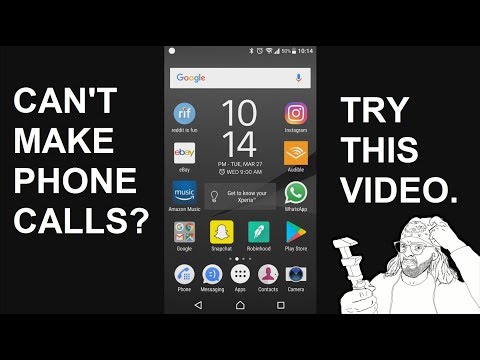
Conţinut
Una dintre cele mai răspândite probleme întâmpinate de utilizatorii de Android este apelarea ca și cum nu puteți efectua sau primi apeluri telefonice. Diferiti factori pot provoca astfel de probleme. Printre vinovații obișnuiți se numără, dar nu se limitează la, probleme legate de cont, probleme de rețea, setări nevalide, actualizări defectuoase, cartelă SIM invalidă / defectă și, cel mai grav, daune hardware. Majoritatea posibilelor declanșatoare sunt legate de software, ceea ce înseamnă că există șanse mai mari de a rezolva problema acasă.
În această postare sunt evidențiate câteva soluții sugerate și soluții generice la o problemă legată de efectuarea și primirea apelurilor telefonice pe smartphone-ul Sony Xperia XZ Premium. Citiți mai departe pentru a afla ce trebuie să faceți ori de câte ori veți întâmpina probleme atunci când încercați să efectuați apeluri sau aveți probleme la primirea de apeluri telefonice pe același dispozitiv.
Înainte de a continua, dacă căutați o soluție la o problemă cu telefonul dvs., încercați să răsfoiți paginile noastre de depanare pentru a vedea dacă vă acceptăm dispozitivul. Dacă telefonul dvs. se află în lista dispozitivelor noastre acceptate, accesați pagina de depanare și căutați probleme similare. Simțiți-vă liber să utilizați soluțiile și soluțiile noastre alternative. Nu vă faceți griji, este gratuit. Dar dacă aveți în continuare nevoie de ajutorul nostru, completați chestionarul nostru pentru problemele Android și apăsați pe Trimiteți pentru a ne contacta.
Cum să depanați Sony Xperia XZ Premium care nu poate efectua / primi apeluri telefonice
Înainte de a depana software-ul dispozitivului, verificați și asigurați-vă că starea contului și serviciile sunt bune. Unii transportatori vor implementa o deconectare temporară sau o deconectare soft la conturile cu probleme nerezolvate. Serviciile de ieșire vor fi apoi dezactivate sau indisponibile. Contactați operatorul sau furnizorul de servicii pentru a verifica mai întâi starea contului.Dacă totul este bun, dar tot nu puteți efectua sau primi apeluri telefonice pe receptorul Xperia XZ Premium, atunci puteți începe depanarea cu aceste metode:
Prima soluție: reporniți telefonul (resetare soft).
Problemele minore de software pot afecta, de asemenea, funcțiile de apelare ale telefonului și, în anumite moduri, pot preveni apelurile primite și efectuate. Ștergerea erorilor probabil o va remedia. Cea mai simplă modalitate de a șterge erorile minore și erorile de pe telefon este sistemul de resetare soft sau pur și simplu prin repornirea dispozitivului. Iată cum se face o resetare soft pe smartphone-ul dvs. Sony Xperia XZ Premium:
- Țineți apăsat butonul Butonul de pornire pentru câteva secunde.
- Eliberați butonul când apar opțiunile meniului.
- Atingeți Oprire și apoi atingeți O.K. Telefonul dvs. se va opri.
- După 30 de secunde, țineți apăsat butonul Butonul de pornire din nou până când telefonul repornește.
Permiteți dispozitivului să termine repornirea și apoi efectuați un apel de test pentru a vedea dacă lucrurile funcționează deja. Acest lucru nu va afecta datele stocate în memoria internă, prin urmare nu va duce la pierderea datelor.
A doua soluție: gestionați setările de apel.
Există câteva caracteristici ale dispozitivului care vor bloca automat apelurile primite atunci când sunt activate. Dacă puteți efectua, dar nu puteți primi apeluri telefonice pe dispozitivul Xperia XZ Premium, atunci încercați să verificați aceste setări și să le dezactivați, dacă este necesar.
Dezactivați redirecționarea apelurilor. Cu redirecționarea apelurilor activată, apelurile primite pot fi direcționate către alt număr de telefon, alt dispozitiv sau serviciu de răspuns. Pentru a vă asigura că acesta nu este motivul pentru care nu primiți apeluri telefonice pe dispozitivul Xperia XZ Premium, încercați să dezactivați această funcție. Iată cum:
- Apasă pe ICN Sony App Dialer pictogramă.
- Apasă pe Pictogramă meniu (trei puncte verticale).
- Atingeți Setări.
- Atingeți Apelarea conturilor.
- Alege o Card SIM.
- Atingeți Redirecționare a apelurilor, apoi selectați Voce.
- Atingeți opțiunea pentru Opriți.
Încercați să efectuați un apel de testare cu Redirecționarea apelurilor dezactivată pe telefonul dvs. și vedeți dacă apelurile trec deja.
Dezactivați blocarea apelurilor. Dacă nu puteți primi apeluri telefonice numai de la un anumit contact sau număr de telefon, este posibil ca numărul să fie blocat. Pentru a exclude acest lucru, dezactivați funcția de restricționare a apelurilor de pe Xperia XZ Premium cu acești pași:
- Glisați degetul în jos din partea de sus a ecranului de pornire.
- Apasă pe Setări pictogramă.
- Atingeți Apel.
- Derulați și atingeți Blocare apeluri.
- Atingeți pentru a dezactiva opțiunile de restricționare a apelurilor.
- Dacă vi se solicită, introduceți parola de restricționare pentru a confirma.
Efectuați un apel de test în timp ce blocarea apelurilor este dezactivată pentru a vedea dacă funcționează deja conform intenției. Dacă nu, treceți la următoarea soluție aplicabilă.
A treia soluție: activați și dezactivați modul Flight.
Puteți utiliza multe funcții ale telefonului atunci când modul de zbor este activat, dar nu puteți trimite mesaje sau efectua apeluri. Pentru a vă asigura că acest lucru nu vă împiedică să efectuați apeluri pe dispozitivul Xperia XZ Premium, verificați și dezactivați modul Zbor (Avion) urmând acești pași:
- Glisați cele două degete în jos începând din partea de sus a ecranului de pornire.
- Apasă pe Modul avion pictogramă pentru a activa funcția. Toate caracteristicile de conectivitate wireless sunt dezactivate automat.
- După câteva secunde, atingeți Modul avion din nou pentru a o dezactiva și a activa alte funcții.
Acest truc reîmprospătează cumva funcțiile de conectivitate la rețea de pe telefon și elimină orice erori de transpirație. Încercați și vedeți cum funcționează.
A patra soluție: comutați între modurile de rețea.
Există momente în care un dispozitiv nu își poate îndeplini funcțiile de apelare din cauza selectării nevalide a modului de rețea. Pentru a exclude acest lucru din cauza principală, încercați să treceți la un alt mod de rețea și apoi efectuați un apel de test pentru a afla dacă vreunul dintre ele funcționează. Iată cum se face:
- Glisați cele două degete în jos din partea de sus a ecranului de pornire pentru a deschide Panou de control.
- Apasă pe Setări pictogramă (imagine asemănătoare unei roți) din partea dreaptă sus a ecranului.
- Derulați și atingeți Mai Mult din opțiunile date.
- Atingeți Retele mobile.
- Apăsați pe Tipul de rețea preferat.
- Atingeți pentru a selecta un alt tip de rețea, apoi efectuați un apel de test pentru a vedea dacă funcționează. Printre opțiuni se numără doar 3G, numai 2G, 3G (preferat) / 2G și 4G (preferat) / 3G / 2G.
Modurile de rețea disponibile pot varia între regiuni. Dacă setați dispozitivul la selectarea automată a rețelei, atunci acesta va localiza întotdeauna rețeaua cu cea mai mare viteză de date și cel mai bun semnal. Dar dacă acest lucru nu va funcționa, atunci trebuie să încercați alte opțiuni ale modului de rețea.
Reporniți telefonul după ce ați ales un mod de rețea de utilizat și apoi încercați să vedeți dacă funcționează.
A cincea soluție: Resetați telefonul la valorile implicite din fabrică (resetare generală).
Poate că va trebui să luați în considerare efectuarea unei resetări din fabrică sau resetare generală dacă problema persistă după ce ați epuizat toate mijloacele posibile pentru a remedia problema. S-ar putea să existe unele erori dure care au cauzat erori complexe de sistem, ceea ce necesită o soluție completă de eliminare a sistemului pentru a fi rezolvată. Vă rugăm să rețineți că această resetare va șterge toate datele critice și informațiile personale stocate în memoria internă. Astfel, este recomandat să creați o copie de rezervă în prealabil. Odată ce copia de rezervă este terminată, puteți continua cu acești pași:
- Mergi la Setări.
- Atingeți Sistem.
- Atingeți Resetați.
- Selectați Resetare din fabrică din opțiunile date.
- Atingeți Resetați telefonul.
- Dacă vi se solicită, introduceți parola dispozitivului, codul PIN sau modelul de deblocare a ecranului pentru a continua.
- Atingeți Ștergeți totul a confirma
- Așteptați până când resetarea este terminată.
Dispozitivul dvs. ar trebui să repornească la finalizare și apoi să restabilească setările și opțiunile implicite din fabrică. Configurați toate caracteristicile necesare, inclusiv rețelele Wi-Fi, apoi încercați să vedeți dacă funcțiile de apelare funcționează acum conform intenției.
Majoritatea, dacă nu toate problemele legate de software de pe dispozitivele mobile sunt rezolvate printr-o resetare generală. În cazul în care problema persistă după resetare, este posibil ca dispozitivul dvs. să aibă nevoie de service.
Între timp, dacă vedeți erori legate de cartela SIM, cum ar fi cartela SIM nevalidă, nu a fost detectată nicio cartelă SIM și altele asemenea, atunci scoaterea și reinstalarea cartelei SIM vă poate ajuta. De asemenea, verificați și asigurați-vă că cartela SIM nu are semne de deteriorare, cum ar fi zgârieturi sau lovituri.
Alte optiuni
Dacă niciuna dintre soluțiile anterioare nu a funcționat și smartphone-ul Xperia XZ Premium încă nu poate efectua sau primi apeluri telefonice, atunci puteți să vă duceți dispozitivul la un centru de service Sony din apropiere și să îl diagnosticați de către un tehnician autorizat. Este posibil ca telefonul dvs. să fi obținut un fel de daune fizice sau lichide, necesitând service.
Sau puteți contacta, de asemenea, furnizorul sau operatorul de servicii de rețea pentru a raporta problema și pentru a solicita recomandări suplimentare. Dacă bănuiți că problema este atribuită unei cartele SIM defecte, atunci puteți solicita o nouă înlocuire a cartelei SIM. În caz contrar, solicitați-i să vă reactiveze cartela SIM și serviciile, dacă este necesar.
conecteaza-te cu noi
Suntem întotdeauna deschiși la problemele, întrebările și sugestiile dvs., așa că nu ezitați să ne contactați completând acest formular. Acesta este un serviciu gratuit pe care îl oferim și nu vă vom percepe niciun ban pentru asta. Vă rugăm să rețineți că primim sute de e-mailuri în fiecare zi și este imposibil să răspundem la fiecare dintre ele. Dar fiți siguri că citim fiecare mesaj pe care îl primim. Pentru cei pe care i-am ajutat, vă rugăm să răspândiți mesajul împărtășind postările noastre prietenilor dvs. sau pur și simplu să vă placă pagina noastră de Facebook și Google+ sau urmăriți-ne pe Twitter.
Postări pe care ați putea dori să le consultați și:
- Cum se remediază aplicația Facebook care continuă să se blocheze și nu se va încărca pe un smartphone Sony Xperia XZ Premium [Ghid de depanare]
- Ce trebuie să faceți dacă Sony Xperia XZ Premium nu vă detectează cardul SD (pași simpli)
- Cum se remediază nicio eroare a cartelei SIM pe smartphone-ul dvs. Sony Xperia XZ Premium [Ghid de depanare]
- Ce trebuie făcut dacă MMS nu trimite pe Sony Xperia XZ Premium? [Ghid de depanare]
- Cum se remediază un Sony Xperia XZ Premium care continuă să înghețe și să rămână în urmă? [Ghid de depanare]
- Cum se remediază Sony Xperia XZ Premium care a fost oprit și nu se va porni din nou (pași simpli)


